在专业照明设计领域,DIALux作为行业标准软件为光环境模拟提供了强大支持。精确控制灯具色温与实时评估灯光效果不仅是技术难点,更是提升设计方案说服力的核心环节。本文围绕“DIALux灯具色温怎么调节、DIALux中灯光效果怎么看”展开深度解析,从基础操作到高阶技巧全面覆盖,助你构建科学合理的光环境体系。
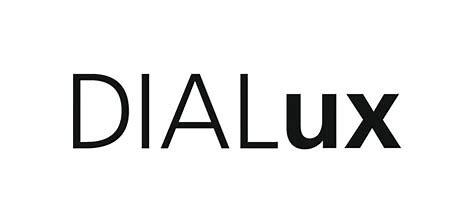
一、DIALux灯具色温怎么调节
1、灯具模型属性配置:
在DIALux中导入灯具模型后,需进入“光源属性”面板调节色温参数。对于常规灯具库文件,可直接在预设列表中选择2700K-6500K范围内的标准色温值。若使用自定义灯具,需手动输入色温数值并关联对应的光谱分布文件,确保色偏现象最小化。
2、动态色温场景构建:
针对可调色温灯具,需在控制系统中设置动态参数组。操作路径为:创建时间轴→添加关键帧→定义各时间点的色温目标值。例如早晨模拟可设置为3000K暖光逐渐过渡至5500K冷光,黄昏时段反向渐变以匹配自然光变化规律。
3、环境光补偿机制:
当场景中存在自然光时,建议开启“自适应色温”功能。该模块通过分析窗户入射光线的色温数据,自动调整人工光源参数实现视觉平衡。需注意校准空间坐标与时间参数,避免算法误判导致色彩失真。
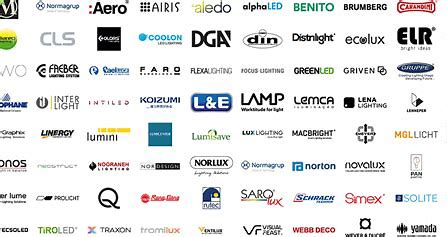
二、DIALux中灯光效果怎么看
1、实时渲染模式启用:
在视图窗口右上角切换至“交互式渲染”模式,可即时查看灯光效果调整结果。推荐使用中等质量预设进行快速预览,重点观察以下几点:
光线分布均匀性是否出现明暗断层;
阴影边缘锐利度是否符合材质特性;
高光反射区域是否产生眩光污染。
2、伪色分析工具应用:
通过菜单栏“计算”→“伪色图”功能,可将照度、色温等数据转化为可视化热力图。关键参数包括:
等照度线间隔设置,建议保持50lx梯度便于识别照明死角;
色温差异阈值设定,超过200K的区域需用不同色块标注;
叠加显示模式选择,可同时呈现照度与色温分布的重叠效果。
3、虚拟漫游体验优化:
在最终方案确认阶段,建议导出全景漫游文件。使用WSAD键控制移动路径时,注意调整摄像机曝光参数使其接近人眼视觉特性。重点关注过渡区域的光照连续性,例如走廊与房间连接处的色温衔接是否自然。
三、优化DIALux照明方案的数据精准度
1、灯具实测数据导入:
将现场测得的IES/LDT文件导入DIALux数据库,替换默认理论值。操作时需验证:
配光曲线角度分辨率是否达到1°精度;
光度中心是否与模型几何中心对齐;
电压波动补偿参数是否匹配实际供电条件。
2、材质光学特性校准:
在“表面材质库”中修正关键参数:
墙面涂料反射率实测值输入,误差需控制在5%以内;
地板材质的各向异性反射特性勾选;
透明玻璃的透射-反射比按实际厚度重新计算。
3、跨平台验证流程:
将DIALux渲染结果与物理样机测试数据对比。建立差异分析表记录:
色温偏差超过10%的灯具编号及位置;
照度模拟值与实测值的最大误差百分比;
显色指数模拟可靠性验证方法。

总结
以上就是关于DIALux灯具色温怎么调节、DIALux中灯光效果怎么看的相关内容。从基础参数设置到高阶数据分析,每个步骤都直接影响最终方案的可行性与说服力。无论是动态色温的场景化应用,还是灯光效果的多维度评估,DIALux均提供了完整的工具链支持。希望通过本文对技术细节与操作逻辑的系统梳理,能够帮助你在实际项目中构建更精准高效的照明设计方案。如有其他软件相关方面疑问欢迎前来咨询!
